
Na rynku dostępnych jest mnóstwo rozwiązań do zdalnego pulpitu i wybór odpowiedniego dla swoich potrzeb może być trudny. Nie martw się, wykonaliśmy dla Ciebie całą pracę, katalogując i porównując najpopularniejsze rozwiązania do zdalnego pulpitu, abyś mógł łatwo wybrać to właściwe.
Po niedawnej fali wiadomości dotyczących TeamViewer i zainfekowanych komputerów (możesz przeczytać ich komunikat prasowy tutaj i nasz artykuł o prawidłowym zabezpieczeniu TeamViewer tutaj ), istnieje spore zainteresowanie alternatywnymi programami do zdalnego pulpitu. Na szczęście istnieje praktycznie tyle sposobów konfigurowania sesji zdalnego pulpitu, ile jest motywacji do tego.
ZWIĄZANE Z: Jak zablokować TeamViewer, aby uzyskać bardziej bezpieczny dostęp zdalny
Zamiast po prostu rzucić na ciebie listę rozwiązań do zdalnego pulpitu, zdecydowaliśmy się zgrupować je w dwie główne kategorie: rozwiązania zdalnego pulpitu oparte na systemie operacyjnym, dostarczane przez tę samą firmę za twoim systemem operacyjnym i pilot zdalnego klienty stacjonarne. Każda z tych kategorii rozwiązań oferuje coś wartościowego w zależności od Twoich potrzeb. Przyjrzyjmy się teraz każdej kategorii i podkreślmy zalety, wady i różnice.
Przeglądając funkcje różnych rozwiązań zdalnego pulpitu, pamiętaj o kilku ważnych pytaniach. Czy rozwiązanie jest przeznaczone wyłącznie do użytku własnego, czy też do pomocy przyjaciołom i krewnym? To, że znasz się na technologii i łatwo konfigurujesz, nie oznacza, że tak. Czy potrzebujesz dostępu bez nadzoru? Rozwiązanie wymagające obecności kogoś na zdalnym komputerze nie jest dobre, jeśli nikogo nie ma w domu. Czy potrzebujesz dostępu w podróży z urządzenia mobilnego? Jeśli tak, dobry klient mobilny jest koniecznością. Podczas czytania funkcji pamiętaj o Twoich potrzebach (i umiejętnościach osób, którym pomagasz w zakresie zdalnego pulpitu).
Pulpit zdalny oparty na systemie operacyjnym: Old School and Baked In
Zarówno system Windows, jak i Mac OS od wieków mają wbudowane rozwiązania zdalnego pulpitu. W związku z tym ludzie czują się swobodnie z nich korzystać - są pod ręką, są bezpłatne i dostarczane przez firmę, której ufają na tyle, aby obsługiwać cały komputer.
Chociaż nie są one trudne w użyciu, największą wadą wbudowanych narzędzi jest to, że muszą być konfigurowane przez osobę po drugiej stronie. Jeśli konfigurujesz (na własnym komputerze lub w imieniu swojego krewnego, gdy odwiedzasz go osobiście), nie jest to wielka sprawa. Jeśli wspomniany krewny właśnie do Ciebie zadzwonił i potrzebuje pomocy, utkniesz nie tylko w rozwiązaniu ich rzeczywistego problemu, ale także na przeprowadzeniu go przez proces włączania funkcji zdalnego pulpitu. Jednak po włączeniu zarówno rozwiązanie Windows, jak i Mac OS pozwala na bezobsługowe użytkowanie.
Podłączanie pulpitu zdalnego systemu Windows (bezpłatnie)

ZWIĄZANE Z: Włącz Pulpit zdalny w systemie Windows 7, 8, 10 lub Vista
Podłączanie pulpitu zdalnego systemu Windows działa prawidłowo Protokół pulpitu zdalnego (RDP) i jest szeroko obsługiwany zarówno przez sam system Windows, jak i przez różne aplikacje klienckie innych firm.
Możesz znaleźć aplikacje klienckie dla innych systemów operacyjnych (takich jak OS X i Linux ), a także platformy mobilne (np iOS i Android ).
Mimo że konfiguracja Pulpitu zdalnego systemu Windows jest łatwa , jest pewien haczyk: podczas gdy wszystkie wersje systemu Windows mogą łączyć się z innymi maszynami za pośrednictwem klienta RDP, tylko wersje profesjonalne (i nowsze) systemu Windows mają serwer RDP. Ponieważ większość znajomych i krewnych, którym możesz pomagać, prawdopodobnie korzysta z jakiejś domowej wersji systemu Windows lub innej, nie będziesz mógł się z nimi połączyć. Oprócz tego, jeśli używasz go poza siecią domową, musisz skonfigurować router w sieci zdalnej (np. Sieci domowej rodziców) akceptować przychodzące połączenia zdalnego pulpitu .
Ponadto musisz znać zdalny adres IP serwera i dane logowania do tego komputera. Jeśli łączysz się z własną maszyną, to nie jest taka wielka sprawa. Jeśli jest to maszyna znajomego lub członka rodziny, której pomagasz, może to przełamać umowę: może nie są oni wystarczająco kompetentni technicznie, aby wyszukać własny adres IP, a może nie chcą podawać Ci swojego loginu.
Chociaż do tej pory brzmiało to tak, jakby Podłączanie pulpitu zdalnego systemu Windows to okropny produkt do korzystania z pulpitu zdalnego, w rzeczywistości jest to - w odpowiednim kontekście - najlepsze rozwiązanie. Jeśli prowadzisz gospodarstwo domowe lub biuro z komputerami z systemem Windows Pro lub lepszym (więc wszystkie obsługują hosting RDC), łączenie się z tymi komputerami za pomocą RDC jest tak płynnym doświadczeniem, jakbyś dosłownie znajdował się tuż przy tym komputerze. Wyświetlacz jest wyraźny, szybki i pełen kolorów, połączenie jest responsywne, a poza małym niebieskim paskiem narzędzi u góry ekranu wskazującym, że używasz RDC, nigdy nie wiesz, że nie używasz komputera siedzącego na komputerze biurko obok ciebie. W przypadku użytku domowego lub biurowego z komputerami z systemem Windows, które go obsługują, korzystanie z Podłączania pulpitu zdalnego jest oczywiste, ponieważ właśnie do tego zostało stworzone RDC: administracja siecią lokalną w środowisku profesjonalnym, a nie międzynarodowe rozmowy techniczne z babcią.
Udostępnianie ekranu w systemie Mac OS (bezpłatne)
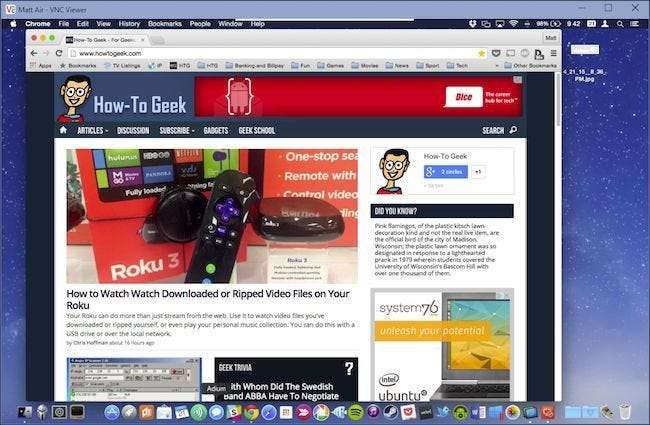
ZWIĄZANE Z: 3 bezpłatne sposoby zdalnego łączenia się z komputerem Macintosh
Rozwiązanie Apple jest nieco bardziej dostępne, ponieważ wszystkie komputery Mac OS mają wbudowane „Udostępnianie ekranu”. Co więcej, udostępnianie ekranu firmy Apple pozwala na różne metody połączenia - możesz użyć własnego loginu do komputera, aby zalogować się z daleka, Apple ID, wyślij żądanie lub użyj połączenia VNC (Virtual Networked Computer). Metoda VNC to po prostu całkiem nowe opakowanie starożytnego (ale niezawodnego) protokołu VNC, ale ułatwia użytkownikom spoza Apple łączenie się z maszynami OS X.
Oznacza to, że nawet jeśli nie masz własnego komputera Mac, możesz przeprowadzić swojego krewnego włączanie udostępniania ekranu a następnie połącz się z nim za pomocą dowolnej liczby klientów VNC na dowolnej liczbie platform (omówimy więcej o VNC w dalszej części artykułu).
Warto tutaj zauważyć, ze względu na dokładność, że Apple ma własne zorientowane na instytucje / korporacje rozwiązanie zdalnego pulpitu Jest to radykalnie bardziej zaawansowane niż zwykłe udostępnianie ekranu - ale kosztuje 80 USD za komputer i jest dość znaczną przesadą dla użytkownika domowego.
Najważniejsze w rozwiązaniach zapewnianych przez system operacyjny jest to, że wymagają one trochę czasu na skonfigurowanie, trochę przewidywania z twojej strony, aby zainstalować z wyprzedzeniem, a proces konfiguracji wymaga zapewnienia, że oprogramowanie zdalnego pulpitu może przejść przez twoją zaporę ( lub zapora sieciowa osoby, której pomagasz) - jeśli szukasz natychmiastowego rozwiązania, aby pomóc przyjacielowi w potrzebie, to prawdopodobnie nie jest to. Jeśli szukasz rozwiązania dla własnych maszyn i chcesz to wszystko skonfigurować, zarówno systemy Microsoft RDP, jak i Apple VNC są szeroko obsługiwane i dość elastyczne.
Pulpit zdalny innej firmy: elastyczny i w pełni funkcjonalny
Chociaż zarówno system Windows, jak i Mac OS mają swoich własnych klientów zdalnego pulpitu / serwera, jak właśnie widzieliśmy, istnieje cały świat rozwiązań do zdalnego pulpitu innych firm, które spełniają prawie wszystkie potrzeby. Mimo że przedstawiamy tutaj tylko najczęściej stosowane i bogate w funkcje rozwiązania, zachęcamy do tego sprawdź dość obszerną listę funkcji Wikipedii porównując dziesiątki różnych produktów do zdalnego pulpitu, jeśli chcesz zagłębić się w tę sprawę.
Jak dotąd rozwiązania te błyszczą (z wyjątkiem naszego ostatniego wpisu, VNC) w czystej łatwości użytkowania. W przeciwieństwie do wymagań konfiguracyjnych, o których wspomnieliśmy powyżej, korzystanie z nich jest tak proste (dla osoby, z którą się łączysz), jak uruchomienie aplikacji i podanie kodu logowania.
TeamViewer (bezpłatny do użytku osobistego)
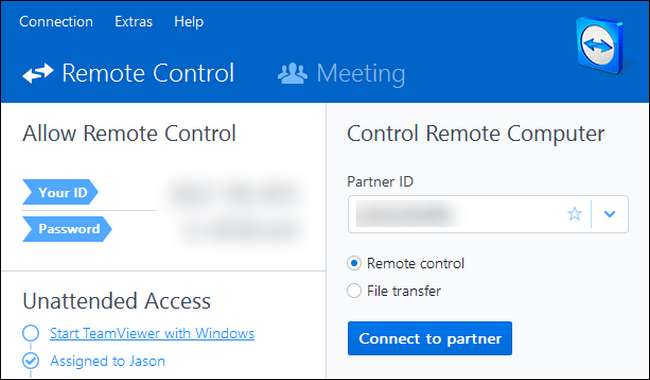
Pomimo niedawnych wstrząsów w prasie, TeamViewer jest bardzo popularnym produktem i, pomijając Pulpit zdalny systemu Windows, prawdopodobnie najczęściej używanym oprogramowaniem do zdalnego pulpitu.
Jedną z naszych ulubionych rzeczy w TeamViewer jest jego elastyczność. Możesz go uruchomić raz, aby uzyskać zdalną pomoc, a następnie nigdy nie uruchamiać go ponownie, lub możesz skonfigurować go z zaawansowanymi regułami bezpieczeństwa dla użytkowanie bez nadzoru . Ponieważ możesz pobrać aplikację TeamViewer, uruchomić ją i uzyskać unikalny identyfikator oraz losowo wygenerowane hasło, bardzo łatwo jest poprosić znajomego lub krewnego, który ma kłopoty, aby złapał aplikację, podał swoje dane uwierzytelniające i zaloguj się, aby im pomóc.
Możesz zainstalować program TeamViewer w systemach Windows, Mac OS, Linux i Chrome OS. Ponadto istnieją aplikacje klienckie na Androida, iOS, Windows Phone i BlackBerry. Znajdziesz wszystko dostępne pliki do pobrania tutaj .
Splashtop (16,99 USD / rok)
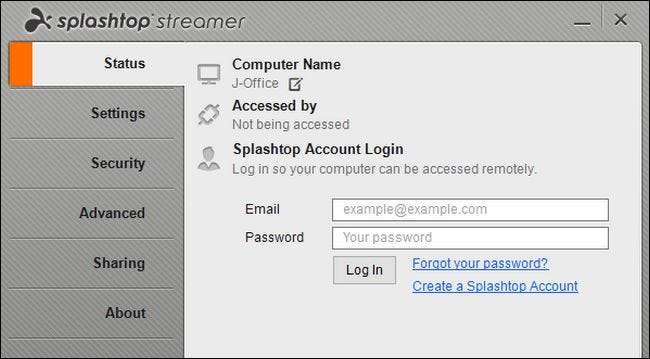
Mimo że Splashtop oferuje podobną funkcjonalność do TeamViewer, kiedy zaczynasz porównywać produkty (szczególnie z punktu widzenia kosztów), rzeczy szybko się sumują. Splashtop oferuje aplikację serwerową (aplikację Splashtop Streamer) dla komputerów z systemem Windows, Mac OS i Ubuntu. Dostępna jest również aplikacja kliencka (Splashtop Personal) dla systemów Windows, Mac OS, Ubtuntu, a także iOS, Android i Windows Phone. Możesz złapać wszystko dostępne aplikacje tutaj .
Chociaż Splashtop oferuje całkowicie bezpłatną opcję, ta opcja jest ograniczona do używania Splashtop tylko w sieci lokalnej (np. Do połączenia z komputerem w pokoju dziecka lub w piwnicy). Aby uzyskać dostęp do maszyn spoza domu, musisz zarejestrować się w funkcji „Dostęp z dowolnego miejsca”, która kosztuje 16,99 USD rocznie. Co więcej, aplikacje na iOS kosztują (20 USD za aplikację na iPada i 10 USD za aplikację na iPhone'a). Transfer plików i zdalny dostęp do drukarki są ograniczone do planu biznesowego (60 USD rocznie).
Mając to na uwadze, Splashtop może być świetny do łączenia się z komputerami w sieci lokalnej, ale dość szybko staje się drogi, jeśli chodzi o łączenie się z komputerami poza domem (lub komputerami znajomych).
Koszt może być wysoki, ale Splashtop ma jedną wspaniałą cechę: jest naprawdę dobry w przesyłaniu strumieniowego wideo i audio wysokiej jakości. Rozwiązania zdalnego pulpitu, zwłaszcza przez Internet, są znane z niestabilnego obrazu i niskiej jakości (i zazwyczaj bez dźwięku). Jednak przy szybkim połączeniu można faktycznie oglądać film ze zdalnego komputera z niewielkimi lub żadnymi zauważalnymi problemami.
Pulpit zdalny Chrome (bezpłatny)
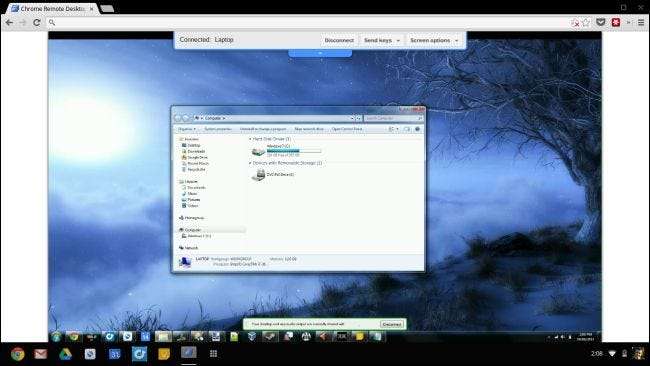
Nie cieszy się tak dużym zainteresowaniem, jak niektóre bardziej znane rozwiązania komputerowe, ale kilka lat temu Google po cichu wprowadziło rozwiązanie zdalnego pulpitu dla ich przeglądarki internetowej Chrome o nazwie Pulpit zdalny Chrome . Jest całkiem łatwe w konfiguracji i całkowicie za darmo.
Korzystając z niego, masz możliwość połączenia się z własnymi komputerami (wszystkie są połączone z Twoim kontem Google) lub skonfigurowania sesji zdalnych z komputerami przyjaciół lub krewnych, aby im pomóc.
ZWIĄZANE Z: Jak używać Google Chrome do zdalnego dostępu do komputera
Chociaż muszą też zainstalować Pulpit zdalny Chrome, nie jest to szczególnie trudne i możesz z łatwością przeprowadzić ich przez ten proces przez telefon (lub wysłać im link do naszego artykułu ). Pulpit zdalny Chrome nie ma bardziej zaawansowanych funkcji, które można znaleźć w opcjach takich jak TeamViewer - takich jak transfer plików i zdalne drukowanie - ale nadrabia to śmiertelnie prostym użyciem.
VNC (bezpłatny)
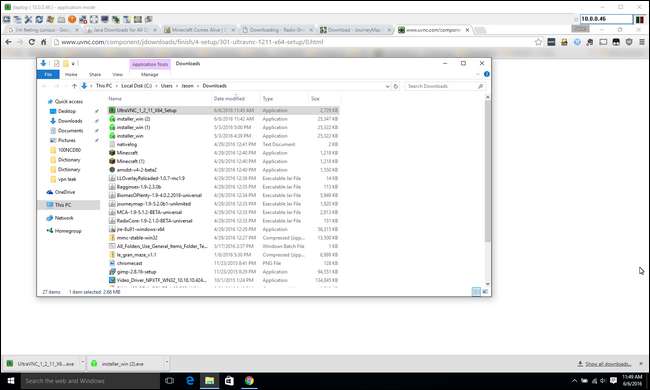
VNC lub Obliczenia w sieci wirtualnej , to rozwiązanie pulpitu zdalnego typu open source. Istnieje wiele aplikacji VNC, a otwarty charakter protokołu umożliwia korzystanie z serwera VNC z jednej firmy i klienta VNC z innej. Najbardziej znaczącymi firmami po stronie serwerów są RealVNC , TightVNC , i UltraVNC .
Ponieważ VNC jest oprogramowaniem typu open source, a protokół jest bezpłatny dla każdego, łatwo jest znaleźć dobre aplikacje klienckie VNC do połączenia z komputerem zdalnym, takim jak VNC Viewer (i THE / Android ), bezpłatna oferta RealVNC.
Mówiąc o darmowym, w większości implementacje VNC są całkowicie bezpłatne, z wyjątkiem tych, które dodają dodatkowe funkcje oprócz protokołu VNC i pobierają za to opłaty. Najbardziej znanym tego przykładem jest RealVNC Personal który obejmuje wstępnie skonfigurowane szyfrowanie.
ZWIĄZANE Z: Jak zdalnie sterować komputerem domowym z dowolnego miejsca za pomocą VNC
Domyślny ruch VNC to nie zaszyfrowane (gdzie rozwiązania takie jak RDP, TeamViewer itp. są szyfrowane). Niektóre wersje VNC obsługują szyfrowanie za pośrednictwem wtyczek (na przykład UltraVNC z ich Wtyczka SecureVNC ).
Powiemy to w ten sposób: VNC jest jak Linux rozwiązań zdalnego pulpitu. To nic nie kosztuje, masz otwarte oprogramowanie wiele konfigurację opcji, ale jest skomplikowana w konfiguracji i wymaga od użytkownika solidnego opanowania tematów, takich jak szyfrowanie i konfiguracja zapory. W zamian możesz z nim zrobić tyle (lub tak mało), ile potrzebujesz i na każdej platformie, o której pomyślisz.
Jeśli chcesz zobaczyć, jak zainstalować system VNC, możesz sprawdź nasz przewodnik tutaj .
Pamiętaj, udostępnianie ekranu ≠ Pulpit zdalny
Na koniec możesz zauważyć, że nie wspomnieliśmy o popularnych rozwiązaniach, takich jak Join.me . Dzieje się tak, ponieważ Join.me i inne aplikacje do udostępniania ekranu, nawet jeśli mogą mieć opcję pozwalającą widzowi przejąć kontrolę nad myszą lub czymś podobnym, są tak naprawdę aplikacjami do udostępniania ekranu, a nie aplikacjami zdalnego pulpitu.
Mają lekkie funkcje, mają udostępniać ekran do prezentacji, a nie do połączeń z pomocą techniczną i rzeczywistego zdalnego użytkowania, i nie są tak proste, jak się wydaje. Nadal musisz poprosić znajomego lub członka rodziny o wejście na stronę internetową, pobranie aplikacji, uruchomienie aplikacji i podanie numeru identyfikacyjnego sesji, abyś mógł się z nimi połączyć. W tym momencie równie dobrze możesz wysłać ich do pobrania klienta TeamViewer, który jest równie łatwy do pobrania, uruchomienia i uzyskania numeru identyfikacyjnego za pomocą - ale zamiast tego otrzymasz bardzo w pełni funkcjonalną aplikację do zdalnego pulpitu zamiast narzędzia do udostępniania ekranu.
Niezależnie od tego, czy potrzebujesz zawsze włączonego i nienadzorowanego dostępu, czy tylko okazjonalnego dostępu do pulpitu zdalnego, aby pomóc znajomemu, istnieje rozwiązanie zdalnego pulpitu dla każdego.






